Melindungi konten ponsel Anda dengan kata sandi adalah hal pertama yang harus Anda lakukan saat mendapatkan ponsel pintar Android baru. Ini adalah cara termudah untuk memastikan perangkat dan informasi pribadi Anda tidak jatuh ke tangan yang salah.
Bagi mereka yang ingin melangkah lebih jauh, kami menyarankan penguncian aplikasi. Ini adalah cara yang mudah dan efektif untuk menjaga data dari aplikasi Anda dari pengintaian. Teruslah membaca untuk mempelajari cara mengunci aplikasi di ponsel pintar Android Anda dan mengapa setiap pengguna Android harus melakukannya.
Mengapa Mengunci Aplikasi di Ponsel Cerdas Android Anda
Aplikasi seluler menyimpan lebih banyak informasi tentang Anda daripada yang mungkin Anda sadari. Pengelola kata sandi, aplikasi perbankan, dan pengirim pesan online seperti WhatsApp menawarkan mekanisme penguncian bawaan. Namun aplikasi media sosial (yang berisi data paling banyak tentang Anda sejauh ini) mudah diakses oleh siapa saja yang memegang ponsel Anda.
Mengunci aplikasi di ponsel cerdas Anda tidak hanya membantu menghindari kebocoran informasi sensitif namun juga mencegah anak-anak Anda dan anggota keluarga lainnya mengakses aplikasi tertentu di ponsel Anda. Anda dapat membatasi akses ke masing-masing aplikasi atau semuanya sekaligus menggunakan setelan keamanan perangkat seluler Anda atau dengan bantuan aplikasi penguncian pihak ketiga.
Cara Mengunci Aplikasi di Ponsel Android Anda
Ada beberapa cara untuk melindungi aplikasi dengan kata sandi di perangkat Android. Teknik mana yang Anda pilih akan bergantung pada versi Android ponsel Anda, serta apakah Anda ingin mengunduh dan menginstal aplikasi pada ponsel cerdas Anda.
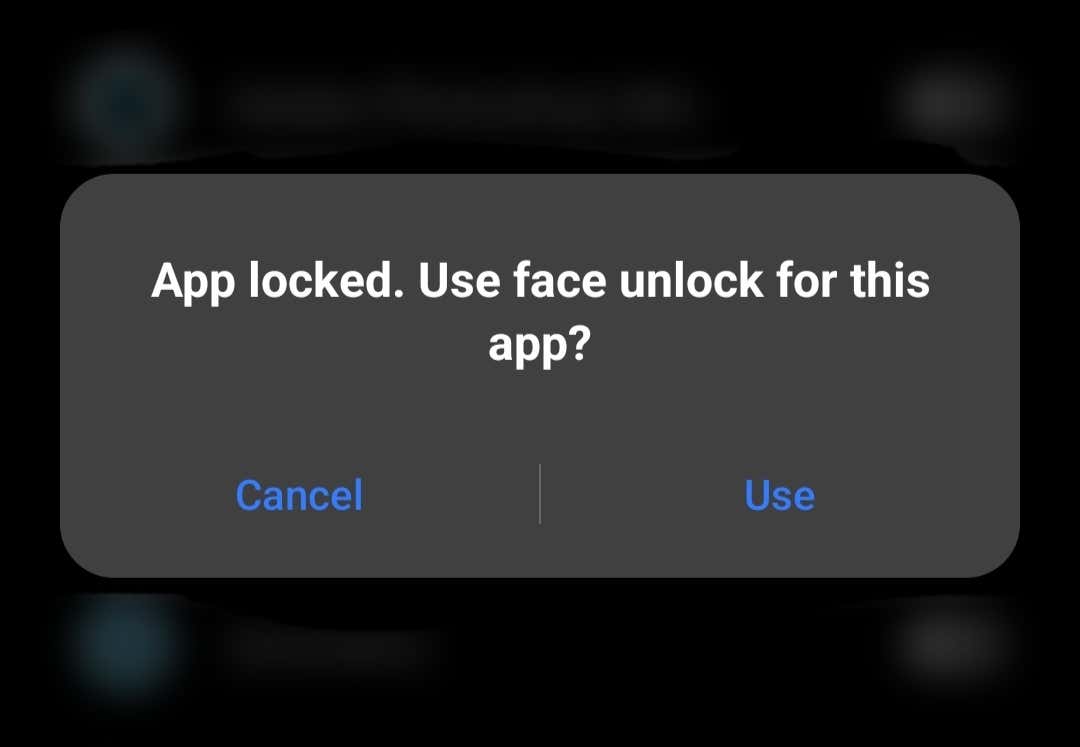
Gunakan Kunci Aplikasi Bawaan untuk Mengunci Aplikasi Anda
Jika Anda ingin mengunci aplikasi di Android tanpa menginstal aplikasi, Anda dapat menggunakan alat bawaan pada ponsel cerdas Anda yang disebut App Lock. App Lock memungkinkan Anda melindungi masing-masing aplikasi dengan kata sandi, sidik jari, atau kunci pola.
Tergantung model ponsel Android yang Anda miliki, langkah-langkah untuk mengaktifkan Kunci Aplikasi akan sedikit berbeda. Anda akan menemukan alat ini jika Anda menelusuri Pengaturan ponsel Anda. Berikut cara menggunakan App Lock di smartphone Android Xiaomi, Redmi, Realmi, Mi, dan Poco.
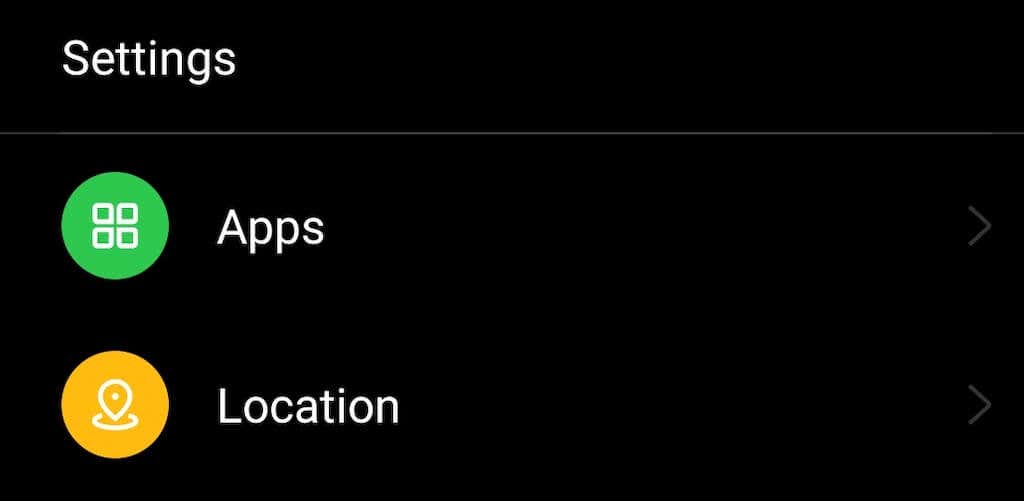 .
.
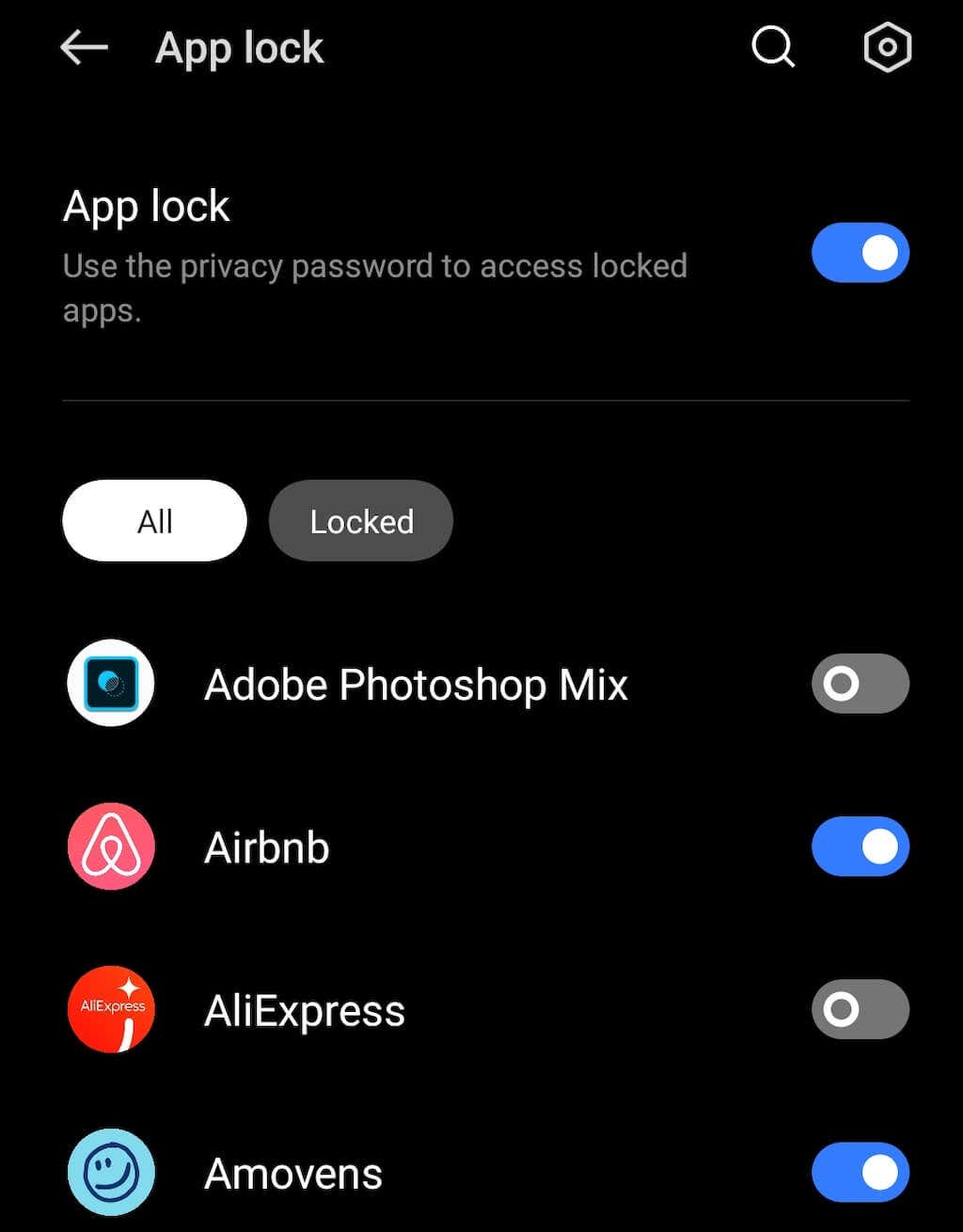
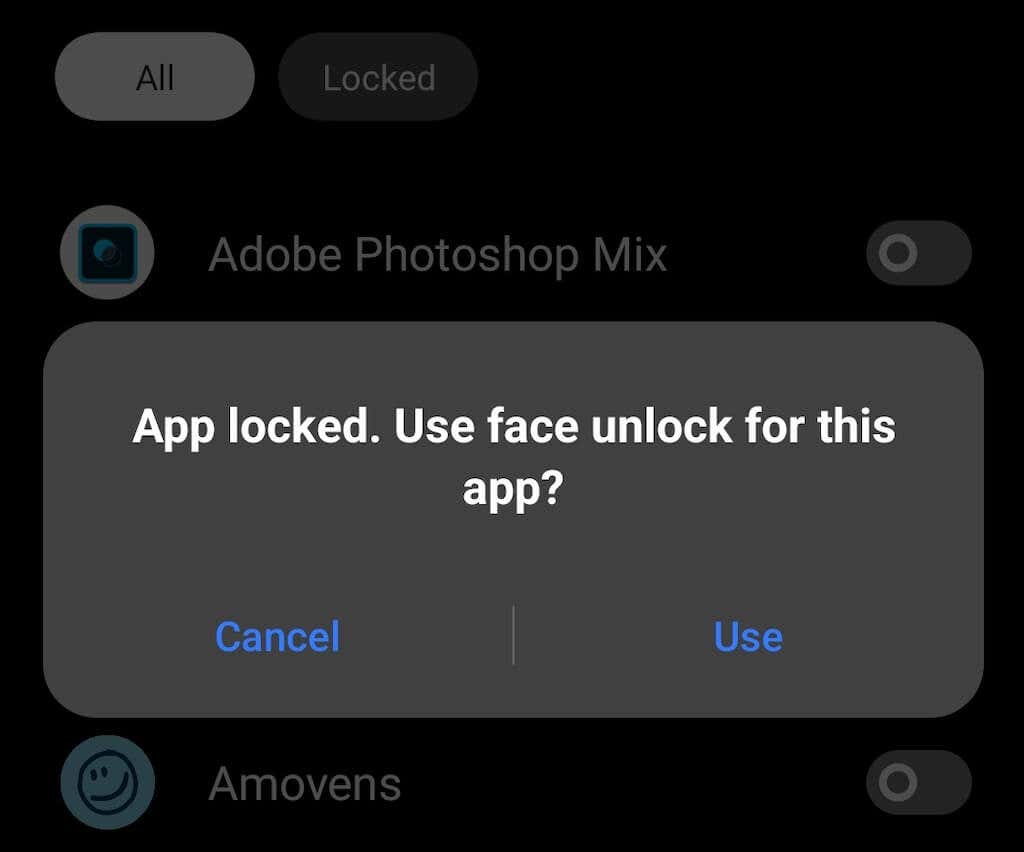
Jika Anda kesulitan menemukan App Lock di ponsel, coba cari fitur dengan nama serupa, seperti App Locker.
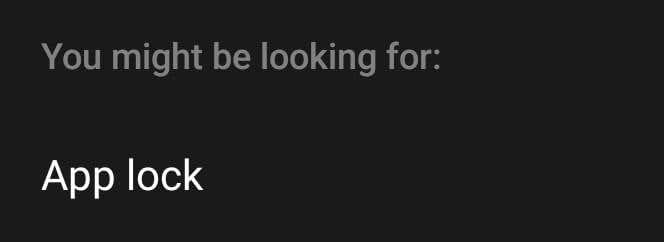
Pada ponsel Samsung, fitur yang disebut Folder Amanhadir dengan fungsi yang sama. Anda dapat menggunakannya untuk menyimpan aplikasi, media, dan file lain dengan aman di ponsel Anda. Alat ini menggunakan platform keamanan Samsung Knox untuk enkripsi data. Untuk mengunci aplikasi Anda menggunakan Folder Aman di perangkat Samsung Anda, ikuti jalur Pengaturan>Biometrik dan Keamanan>Folder Aman>Tambahkan Aplikasi.
Gunakan Penyematan Layar untuk Mengunci Aplikasi Anda
Satu lagi cara untuk mengunci aplikasi Android Anda adalah dengan menggunakan penyematan layar. Anda dapat menggunakan alat ini untuk mengunci aplikasi tertentu di layar ponsel cerdas Anda dalam tampilan terbuka. Saat seseorang mencoba menutup aplikasi atau membuka layar beranda, layar kunci Anda akan aktif dan meminta kata sandi.
Misalnya, jika seseorang membuka aplikasi perbankan Anda setelah mencuri ponsel Anda, penyematan layar tidak akan memungkinkan mereka menutupnya dan mengakses aplikasi lain di ponsel Anda. Selama Anda tetap keluar dari aplikasi perbankan saat tidak digunakan, ini akan melindungi semua data penting ponsel cerdas Anda.
Untuk memaksimalkan penyematan layar dan fitur keamanan lainnya, pastikan untuk menyetel sandi atau pola yang aman sebagai kunci layar Anda.
Berikut cara menyiapkan Penyematan Layar di perangkat Android Anda. Petunjuknya mungkin berbeda tergantung model ponsel Anda dan versi Android yang Anda miliki.
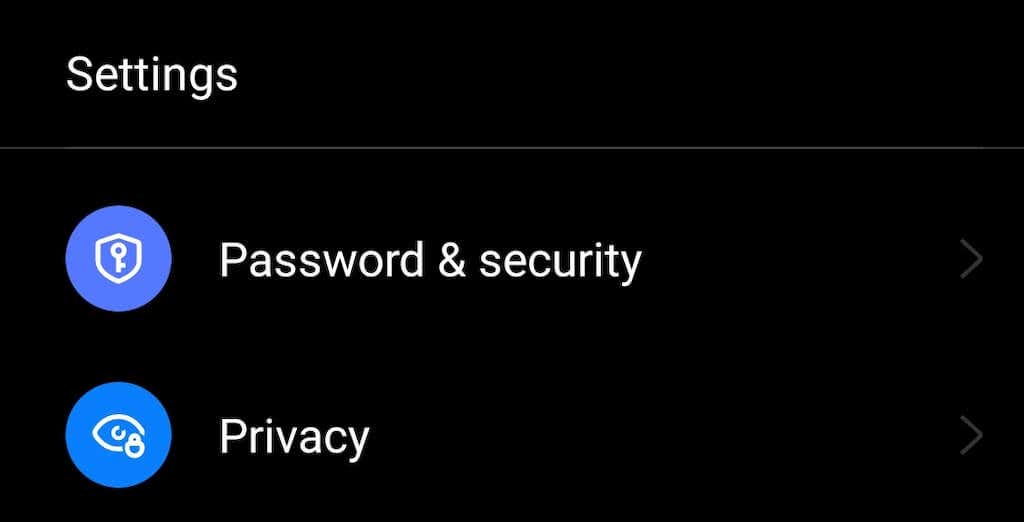
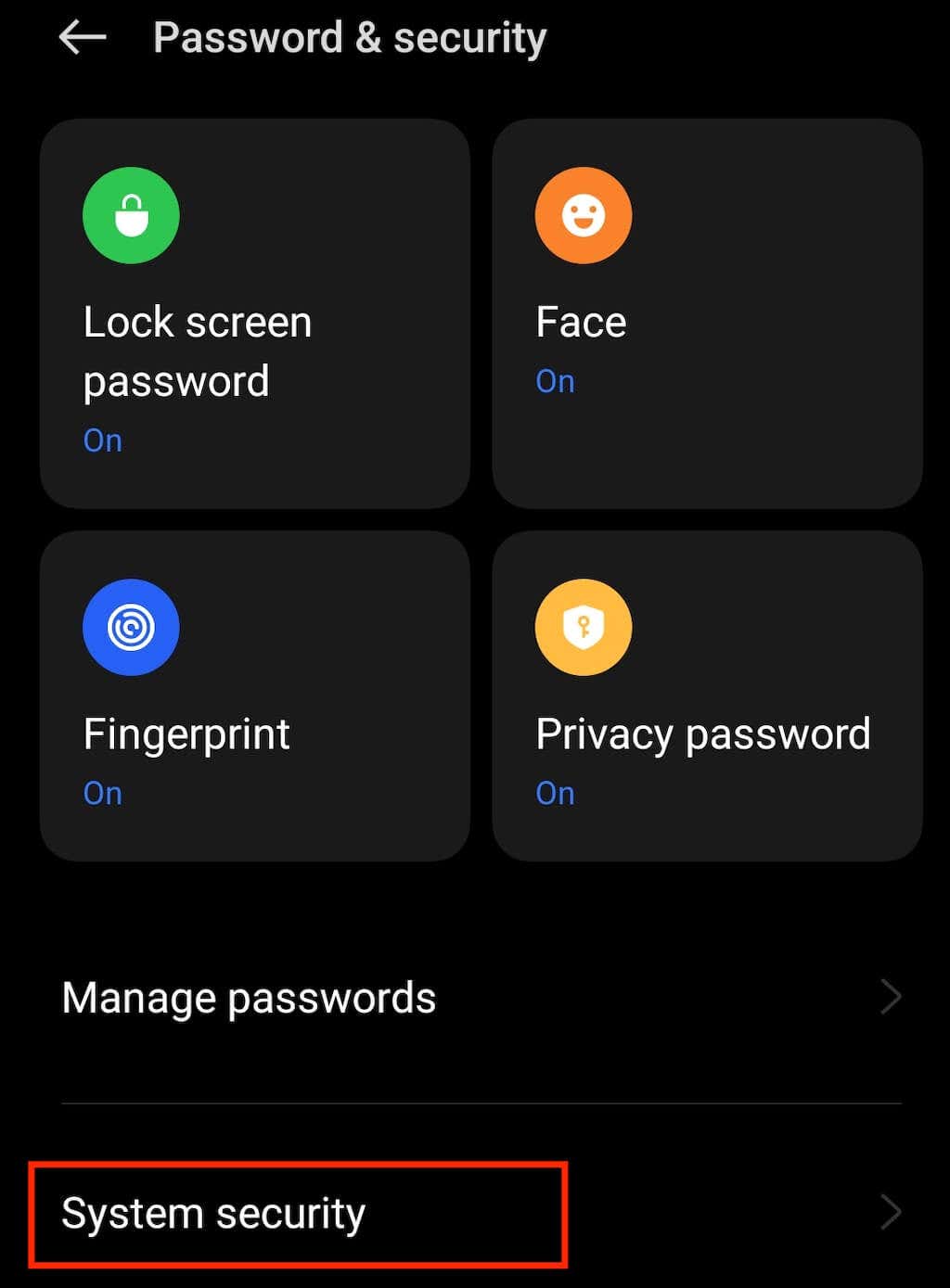

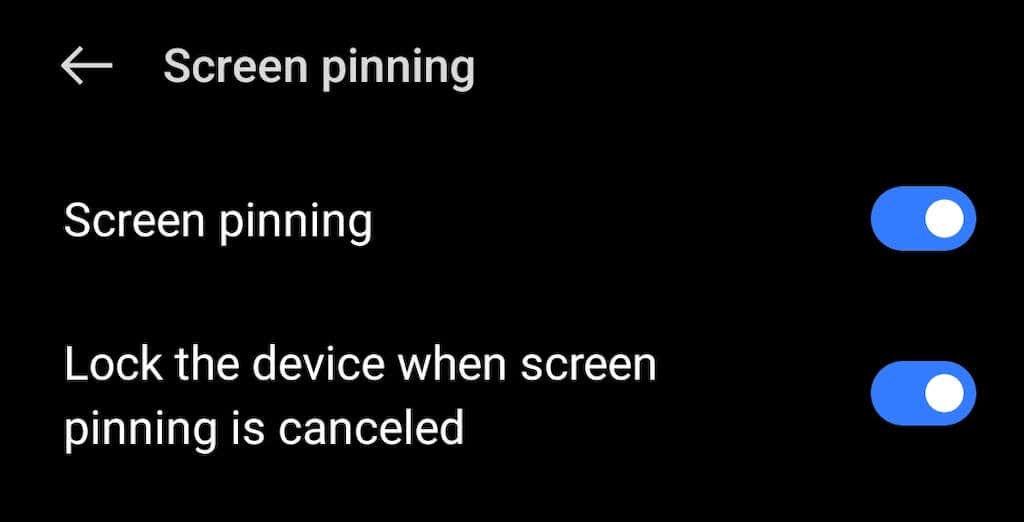
Setelah fitur penyematan layar diaktifkan, pilih ikon tiga garisdi sudut kiri bawah layar untuk membuka Ikhtisardengan semua aplikasi Anda berjalan di latar belakang dan pilih aplikasi yang ingin Anda sematkan. Untuk melakukannya, arahkan kursor ke jendela aplikasi tersebut dan pilih Sematkandari menu.
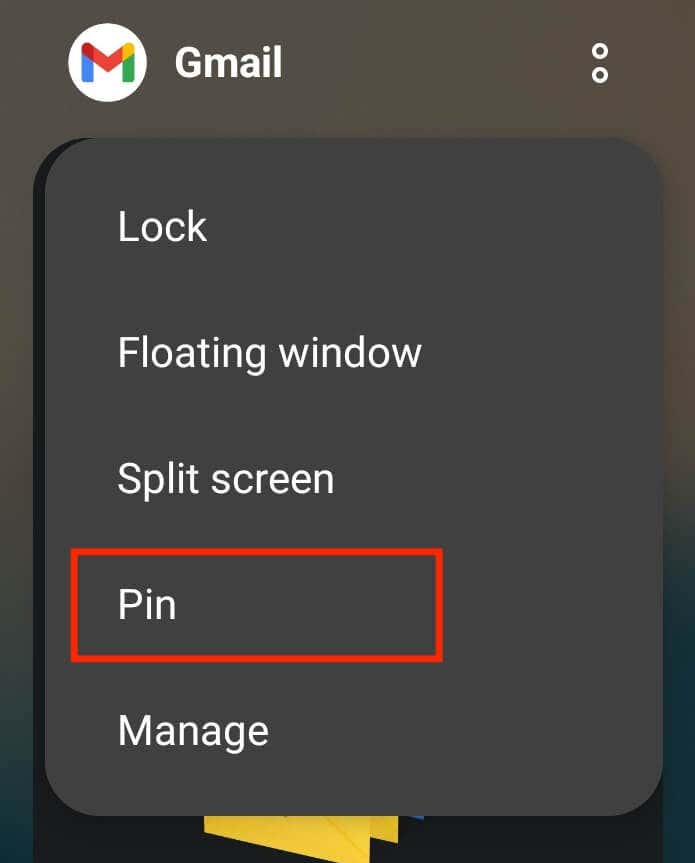
Pesan pop-up akan muncul, memberi tahu Anda bahwa aplikasi sekarang telah dipasangi pin, serta menjelaskan cara melepas pinnya. Pilih Mengertiatau Okeuntuk melanjutkan.
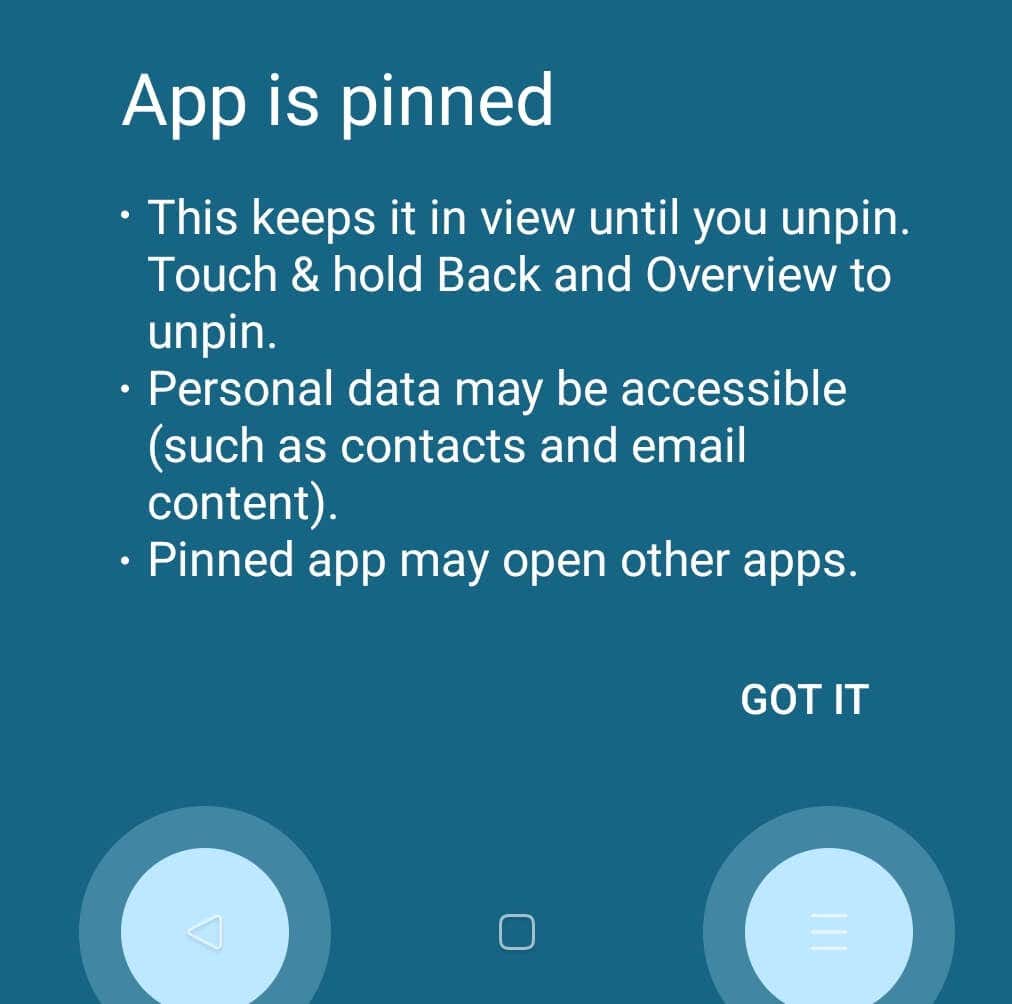
Jika Anda tidak memerlukan aplikasi untuk dipasangi pin lagi, melepas pin sangatlah mudah. Tekan dan tahan ikon Ikhtisardan Kembalisecara bersamaan, dan Anda akan kembali ke layar kunci.
Gunakan Aplikasi Pihak Ketiga untuk Mengunci Aplikasi Anda
Jika Anda tidak keberatan memasang aplikasi lain di ponsel cerdas, Anda dapat menggunakan aplikasi pihak ketiga seperti Norton App Lock untuk mengamankan aplikasi Android Anda.
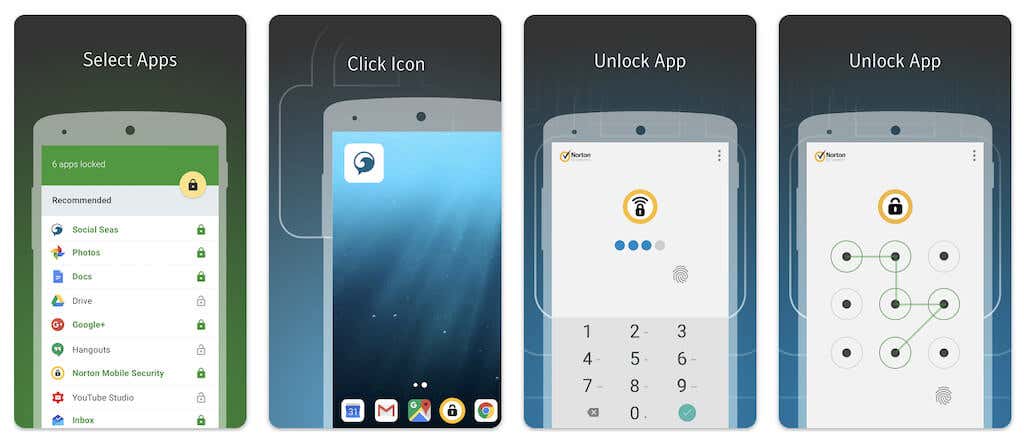
Kunci Aplikasi Norton adalah aplikasi keamanan dari Symantec yang memungkinkan Anda melindungi aplikasi dan file pribadi yang tersimpan di perangkat Anda. Aplikasi ini gratis dan kompatibel dengan Android 4.1 dan lebih tinggi. Anda mendownloadnya dari Google Play Store dan mencopot pemasangannya kapan saja jika Anda berubah pikiran.
Setelah Anda menginstal Norton App Lock, yang perlu Anda lakukan hanyalah menyiapkan kata sandi utama dan memilih semua aplikasi yang ingin Anda kunci di ponsel Anda. Anda harus menyinkronkan aplikasi dengan akun Google Anda jika Anda perlu mengatur ulang kata sandi. Jika Anda lupa kata sandinya, Anda akan mendapatkan surat dari Norton App Lock di Gmail Anda dengan tautan pengaturan ulang kata sandi.
Gunakan Peluncur
Ada cara lain untuk melindungi data aplikasi Anda agar tidak diakses oleh orang yang salah. Anda dapat mengatur akun tamu di ponsel cerdas Anda atau mendapatkan Peluncur untuk ponsel Anda dengan fungsi kunci aplikasi bawaan..
Peluncur seperti tema untuk perangkat seluler Anda. Ini adalah perangkat lunak yang mengontrol aktivitas antarmuka ponsel Anda, termasuk layar beranda, layar kunci, keyboard, dan beberapa fungsi aplikasi. Beberapa peluncur memiliki kemampuan mengunci aplikasi individual untuk Anda. Anda dapat menemukan peluncur Android terbaik di Google Play Store.
Bagaimana Cara Mengunci Aplikasi di Perangkat iOS?
Apple tertinggal dari Android dalam hal mengunci aplikasi, dan tidak ada cara bawaan untuk menghentikan siapa pun melihat konten aplikasi Anda di iPhone atau iPad. Hal terbaik yang dapat Anda lakukan untuk mengunci aplikasi di perangkat iOS adalah menyiapkan kode sandi, Touch ID, dan Face ID.
Anda juga dapat memanfaatkan fitur Durasi Layar dan mengunci aplikasi individual selama jangka waktu tertentu di layar Anda. Alat yang sama juga dapat membantu Anda batasi waktu layar Anda dan memotivasi diri Anda untuk fokus pada tugas yang berbeda.
.